
Apple gør det nu let at installere iOS-betas ved hjælp af over-the-air-opdateringer. Mens de er enkle at installere, kan iOS Public Betas også være buggy. Heldigvis kan du når som helst forlade iOS Public Beta.
Sådan fungerer iOS og iPadOS Public Beta-program
Apples iOS / iPadOS Public Beta-program fungerer ved hjælp af en profil på din iPhone eller iPad. Når profilen er installeret, kan du anmode om betaversionen af OS fra afsnittet Softwareopdatering.
Du kan vælge at forlade det offentlige betaprogramnår som helst. Men at fjerne den offentlige Beta-profil har ingen indflydelse på din iOS- eller iPadOS-enhed. Du kører stadig betaversionen. Du kan fortsætte med at køre det, og du kan vente til den offentlige udgivelse kommer til at opgradere. Hvis du ønsker det, kan du også nedjustere til den tidligere, stabile version af iOS eller iPadOS. Vi dækker alle tilgængelige indstillinger nedenfor.
Et ord om sikkerhedskopier
Det er bedst at tage backup af din enhed, inden du foretager store ændringer, som at installere en beta eller forlade beta-programmet. Dette er især vigtigt at gøre, før du installerer Public Beta.
Apple tillader ikke brugere at gendanne en sikkerhedskopifra en version, der er højere end det, du kører. For eksempel, hvis du har en sikkerhedskopi af iOS 13 Public Beta 2, men du nedgraderer tilbage til iOS 12.4, vil du ikke være i stand til at gendanne din sikkerhedskopi ved hjælp af iTunes.
Du bliver nødt til at indstille din enhed som ny, ellerskal du gendanne sikkerhedskopien fra iCloud eller en tredjepartsapp. Hvis du forlader iOS / iPadOS Public Beta-programmet og vælger at gendanne til den stabile version, uden en ældre sikkerhedskopi, vil du ende med at miste alle dine data.
Før du begynder, skal du tage en sikkerhedskopi ved hjælp af iTunes. Åbn iTunes-appen på din computer, og tilslut din iOS-enhed. Gå derefter til skærmbilledet til enhedsstyring ved at klikke på ikonet "Enhed" i den øverste værktøjslinje. Herefter finder du afsnittet "Sikkerhedskopier" og vælger "Denne computer." Klik derefter på "Sikkerhedskopier nu."

Mens iTunes ikke understøtter det, er der entredjepartsapp, der giver dig mulighed for at tage backup af data fra en betaversion og gendanne dem på en tidligere stabil version. Du kan bruge dr.fone-appen til at tage en fuld sikkerhedskopi og gendanne hele sikkerhedskopien, eller bare et par apps på et senere tidspunkt.
Sådan forlades iOS eller iPadOS Public Beta
Som nævnt ovenfor er det så simpelt at forlade iOS eller iPadOS Public Beta-programmet som at fjerne den offentlige Beta-profil.
Åbn appen Indstillinger og gå til afsnittet "Generelt". Rul ned, og tryk på "Profil" indstillingen.
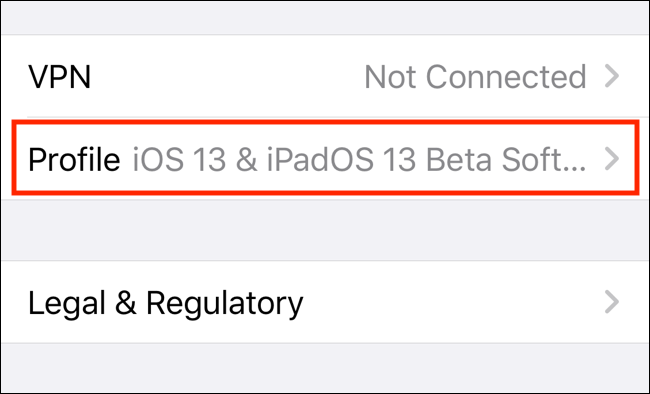
Du kan se din iOS Public Beta-profil her. Tryk på det.

Fra det næste skærmbillede skal du trykke på “Fjern profil.” Apple beder dig om at indtaste enhedens adgangskode.

Fra den næste pop-up skal du trykke på “Fjern” for at bekræfte.

Nu er den offentlige betaprofil fjernet fra din enhed (processen afsluttes, når du genstarter din enhed). Du får ikke flere beta-opdateringer på din iOS- eller iPadOS-enhed.
Sådan nedklassificeres tilbage til stabil iOS- eller iPadOS-version
Du kan når som helst downgrade til den nyeste stabile iOS-build ved hjælp af iTunes.
Åbn iTunes-appen på din Mac eller PC, og tilslutdin iPhone eller iPad. Fra den øverste værktøjslinje skal du klikke på "Enhed" -ikonet for at gå til enhedshåndteringsskærmen. Klik her på knappen "Gendan iPhone" eller "Gendan iPad" afhængigt af din enhed. Inden du gør dette, skal du sørge for at slukke Find min iPhone eller Find min iPad.

iTunes vil nu bekræfte din enhed og vil downloade den seneste stabile version af iOS eller iPadOS. Når den er downloadet, vil den slette hele enheden og derefter installere OS.
Når din iOS-enhed er gendannet, vil den være tilbagetil fabriksindstillingerne. Hvis du har en sikkerhedskopi, skal du klikke på knappen "Gendan sikkerhedskopi" for at starte gendannelsesprocessen. Når du ser Hello-skærmen på din iPhone eller iPad, kan du begynde at bruge din enhed.








